على الرغم من بث YouTube Music عبر الإنترنت، قد ترغب أحيانًا في الاحتفاظ بأغانيك المفضلة على أجهزة محمولة مثل محرك أقراص USB، حتى تتمكن من توفير مساحة تخزين جهازك وحتى تشغيل تنزيلات YouTube Music في مكان آخر بسهولة، مثل أجهزة التلفزيون أو في السيارة. .
ومن ثم، ستركز مدونة اليوم بشكل أساسي على إرشادك حول كيفية تنزيل الموسيقى من YouTube إلى USB. إذا لم تكن لديك أي فكرة عن كيفية حفظ الموسيقى من YouTube إلى USB، فاستمر في القراءة واستوعب جميع الطرق (بما في ذلك البرنامج الاحترافي TuneFab YouTube Music Converter) للقيام بذلك بسهولة!
- هل يمكنك تنزيل الموسيقى من YouTube إلى USB مباشرة؟
- الجزء 1. كيفية تنزيل موسيقى YouTube مجانًا على الكمبيوتر المحمول/Macbook 🔥
- الجزء 2. كيفية تنزيل الموسيقى من YouTube Music Online
- الجزء 3. كيفية حفظ تنزيلات موسيقى YouTube على محرك أقراص USB
- الأسئلة الشائعة حول كيفية تنزيل الموسيقى من YouTube إلى USB
هل يمكنك تنزيل الموسيقى من YouTube إلى USB مباشرة؟
لسوء الحظ، لا يمكن تنزيل الموسيقى مباشرة من YouTube إلى USB، حيث يعتمد YouTube Music أيضًا على إدارة الحقوق الرقمية (ما يسمى DRM باختصار) مثل منصات البث الأخرى لحماية محتوى الوسائط المتدفقة الصادرة عليه. على الرغم من أن YouTube Premium يقدم اشتراكًا مدفوعًا مع خدمات إضافية، بما في ذلك تنزيل الموسيقى، إلا أنه لا يسمح بالتنزيل المباشر على USB، لأنه لا يلغي حدود التنزيل كما يلي:
● التشغيل داخل تطبيق YouTube Music فقط: لا تتوفر تنزيلات YouTube Music إلا للبث دون الاتصال بالإنترنت من خلال تطبيق YouTube الرسمي المثبت على الأجهزة المحمولة.
● لا يمكن نقل التنزيلات إلى أجهزة أخرى: على الرغم من أنه ستكون هناك نسخ من التنزيلات مخزنة على أجهزتك، إلا أنه لا يمكنك تشغيلها أو نقلها إلى برامج أو أجهزة أخرى لتشغيلها.
● لا يمكن الوصول إلى التنزيلات عند انتهاء الاشتراك: عندما تنتهي صلاحية اشتراكك في YouTube Premium، وما لم تستمر في تجديده، سيتم حذف جميع تنزيلات YouTube Music في وقت قصير.
كما يمكنك أن تتعلم من هذا الجزء، بسبب تشفير DRM، يبدو من المستحيل تنزيل YouTube Music مباشرة على USB. ولتحقيق ذلك، يعد إزالة إدارة الحقوق الرقمية (DRM) أمرًا ضروريًا، وسيحتاج أيضًا إلى مساعدة من محول موسيقى YouTube الإضافي إلى USB. بعد ذلك، دعونا نتعرف أيضًا على من يمكنه المساعدة.
الجزء 1. كيفية تنزيل موسيقى YouTube مجانًا على الكمبيوتر المحمول/Macbook
موجه لمنصة بث الموسيقى على YouTube، برنامج TuneFab YouTube Music Converter يوفر القدرة الاحترافية على تجاوز تشفير YouTube Music DRM المتطور وفك تشفيره، مما يساعد في استخراج الصوت و قم بتنزيل الموسيقى من YouTube Music إلى MP3و M4A والمزيد من التنسيقات العادية. بالإضافة إلى ذلك، يُسمح لك بتنزيل مقاطع الفيديو الموسيقية على YouTube كملفات MP4 أيضًا.
سيحافظ البرنامج على جودة موسيقى YouTube بدون خسارة، مع ما يصل إلى 320 كيلوبت في الثانية واختيارات جودة عالية الدقة لإخراج تنزيلات YouTube Music لك. بمجرد حصولك على مقطوعات YouTube Music كملفات محلية خالية من إدارة الحقوق الرقمية، يمكنك استيرادها مباشرةً إلى محرك أقراص USB لديك وبثها على أي جهاز لاحقًا.
الميزات الرئيسية لمحول TuneFab YouTube Music:
● يتوفر مشغل ويب مدمج: مضمن مع مشغل الويب الرسمي لتحديد أي أغنية أو قائمة تشغيل لتنزيلها في وضع عدم الاتصال ونقلها إلى USB دون تثبيت تطبيق YouTube Music على الإطلاق.
● تخصيص معلمات الإخراج: تتوفر إعدادات المعلمات المخصصة لإبقاء تنزيلات YouTube Music في وضع عدم الاتصال بالتنسيق والجودة المطلوبة دون فقدان أي شيء.
● احتفظ بمعلومات ID3 لك: احتفظ بمعلومات ID3 الكاملة مثل العناوين والفنانين وما إلى ذلك لجميع تنزيلات YouTube Music لضمان إدارة أسهل للموسيقى بعد الحصول على تنزيلات ضخمة في وضع عدم الاتصال.
● تنزيل دفعة أسرع بـ 10 مرات: مزود بتقنيات تسريع متقدمة لتسريع عملية تنزيل قوائم تشغيل موسيقى YouTube المجمعة بسرعة أكبر بـ 10 مرات.
بعد ذلك، يرجى أيضًا الاطلاع على دليل المعالجة ومعرفة كيفية إزالة YouTube Music DRM لتنزيل الموسيقى من YouTube إلى USB عبر TuneFab YouTube Music Converter. لا يوجد سوى العديد من الإجراءات البسيطة للغاية التي يجب اتباعها.
الخطوة 1. افتح YouTube Music Web Player في TuneFab
أولا، الرجاء تثبيت البرنامج على جهاز الكمبيوتر الخاص بك. يوصى بتجربة الإصدار التجريبي المجاني لأول مرة قبل تحديد الاشتراك في TuneFab YouTube Music Converter.
بمجرد تشغيل البرنامج المثبت بشكل جيد، انقر مباشرة على افتح مشغل الويب YouTube Music على واجهته الرئيسية لتخطي صفحة البرنامج التعليمي والدخول إلى مشغل الويب YouTube Music المدمج.
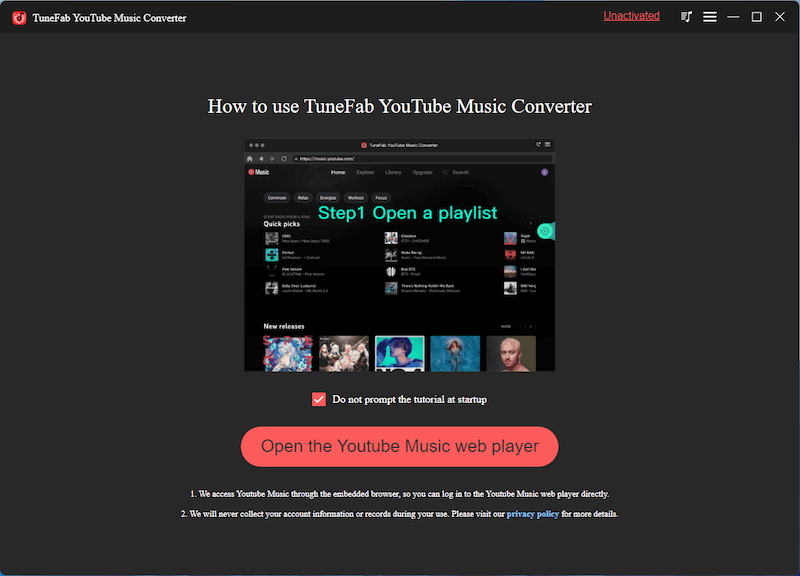
الخطوة 2. إضافة YouTube Music من Web Player
لا يفرض عليك TuneFab YouTube Music Converter تسجيل الدخول إلى حسابك للاستفادة من وظيفة التنزيل الخاصة به. لذلك، في مشغل الويب المدمج، يمكنك تصفح الأغاني أو قوائم التشغيل التي ترغب في تنزيلها على USB مباشرة. وبعد ذلك، ما عليك سوى سحبهم إلى أضف زر جانبا.

الخطوة 3. تكوين معلمات الإخراج
بعد ذلك ، يرجى الرجوع إلى القائمة >> التفضيلات لتحديد المزيد من المعلمات لتصدير جميع أغاني YouTube Music. في ال متقدم الوحدة، يمكنك تحديد تنسيق الإخراج بالإضافة إلى الجودة لكل من الفيديو والصوت حسب تفضيلاتك.

الخطوة 4. قم بإزالة DRM وتنزيل الموسيقى من YouTube Music
في النهاية ، يرجى النقر فوق تحويل جميع زر لبدء تنزيل الموسيقى في أي وقت من الأوقات. سيقوم البرنامج بمعالجتها دفعة واحدة لك. ما عليك سوى الانتظار للحظة، ثم يمكن تصدير أغاني YouTube Music التي تم تنزيلها بالتنسيق الذي حددته بالإضافة إلى الجودة في حالة خالية من إدارة الحقوق الرقمية. يمكنك الوصول إليها ضمن الوحدة النهائية والنقر فوق الزر "عرض ملف الإخراج" لفتح مجلد وجهة الإخراج.
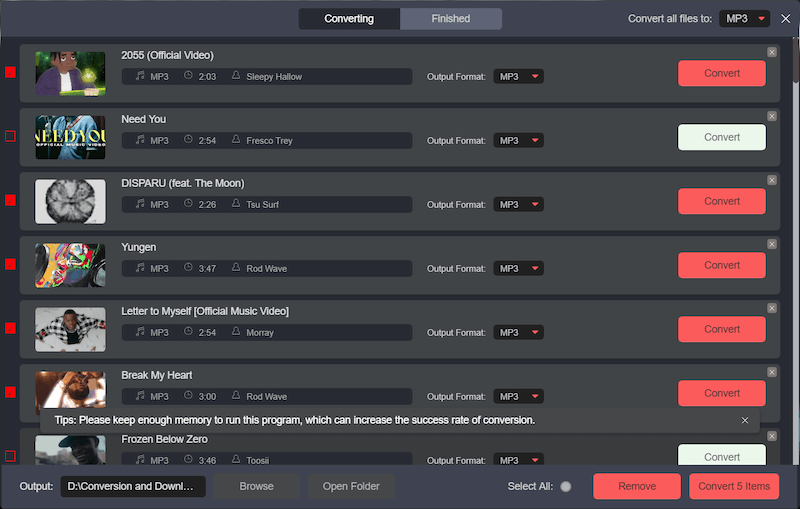
ملحوظة: TuneFab الكل في واحد محول الموسيقى تم إطلاق سراحه أخيرًا! يمكنه تحويل الموسيقى إلى ملفات MP3/WAV/M4A/FLAC بدون إدارة الحقوق الرقمية من 6 منصات لبث الموسيقى، بما في ذلك YouTube Music وSpotify وApple Music والمزيد. إذا كنت تبحث عن أداة شاملة، فلا تتردد في تجربتها!
الجزء 2. كيفية تنزيل الموسيقى من YouTube Music Online
إذا كنت ترغب في طريقة خالية من المتاعب لتنزيل الموسيقى من YouTube، ثم نقل ملفات الموسيقى إلى محرك أقراص USB للاحتفاظ بها، فإن تحديد أداة تنزيل موسيقى YouTube عبر الإنترنت يعد أيضًا فكرة جيدة. YTMP3 يوفر وظائف سهلة الفهم، مما يتيح لك تحويل YouTube Music إلى MP3 ثم تنزيل الأغاني مباشرة على أجهزة الكمبيوتر المكتبية أو الهواتف المحمولة. والأهم من ذلك، أن YTMP3 مجاني تمامًا للاستخدام! لن تكلفك فلسًا واحدًا ولكنك ستحصل مباشرة على تنزيلات YouTube Music كملفات موسيقى خالية من إدارة الحقوق الرقمية وبجودة جيدة دون الاتصال بالإنترنت.
NOTE: ومع ذلك، نظرًا لأن YTMP3 لا يدعم ميزة التنزيل المجمع، ولا يمكن أن تصل جودة تنزيل الموسيقى إلى أفضل حالة على الإطلاق، إذا كنت ترغب في طريقة أكثر كفاءة وعالية الجودة لتنزيل الموسيقى من YouTube، برنامج TuneFab YouTube Music Converter لا يزال أفضل برنامج تنزيل موسيقى YouTube يوصى بالمحاولة.
الآن، تعرف أيضًا على طريقة تنزيل الموسيقى من YouTube باستخدام هذه الأداة عبر الإنترنت لنقلها لاحقًا إلى محرك أقراص USB مجانًا:
الخطوة 1. في متصفح الويب، انتقل إلى موقع YTMP3.
الخطوة2. يمكنك لصق عنوان URL لـ YouTube Music في الشريط، أو كتابة الكلمات الرئيسية مباشرة للبحث عن الأغنية التي ترغب في تنزيلها دون الاتصال بالإنترنت.
الخطوة 3. ما عليك سوى الضغط على ملف تحميل زر لتنزيل الموسيقى من YouTube كملف صوتي محلي دون اتصال بالإنترنت على الفور.
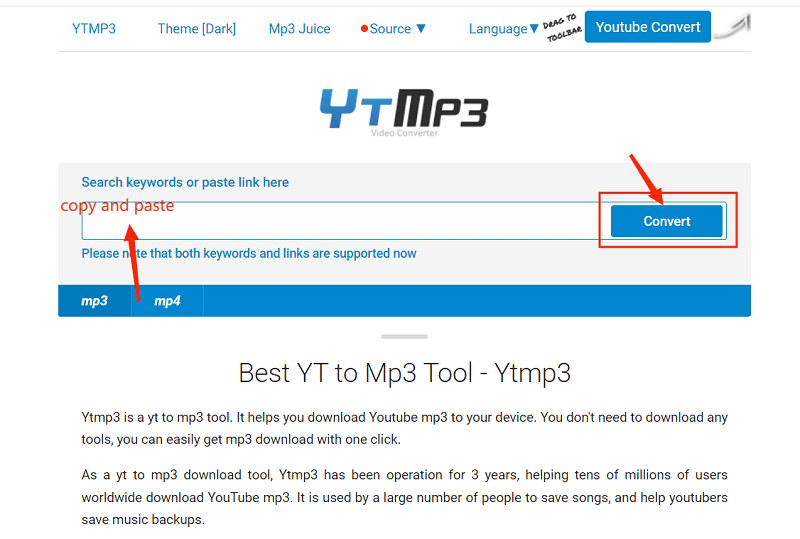
الجزء 3. كيفية حفظ تنزيلات موسيقى YouTube على محرك أقراص USB
بعد اتباع الطريقتين السابقتين لتنزيل YouTube Music دون الاتصال بالإنترنت، تحتاج الآن إلى نقل هذه التنزيلات إلى محرك أقراص USB. استنادًا إلى أنظمة الأجهزة المختلفة التي تستخدمها، اتبع الدليل أدناه لنقل ملفات YouTube Music التي تم تنزيلها إلى محرك أقراص USB أو محرك أقراص USB على الفور.
على ويندوز
الخطوة 1. أدخل عصا USB على سطح المكتب الخاص بك، ثم افتحها ملف مستكشف.
الخطوة 2. انتقل إلى المجلد الذي تحفظ فيه ملفات YouTube Music التي تم تنزيلها.
الخطوة 3. قم بتمييز جميع الملفات التي ترغب في نقلها إلى USB، ثم انقر بزر الماوس الأيمن عليها وحددها أرسل إلى. اضغط على عصا USB المكتشفة وسيتم نقلها إلى المجلد الخاص بها للحفظ.
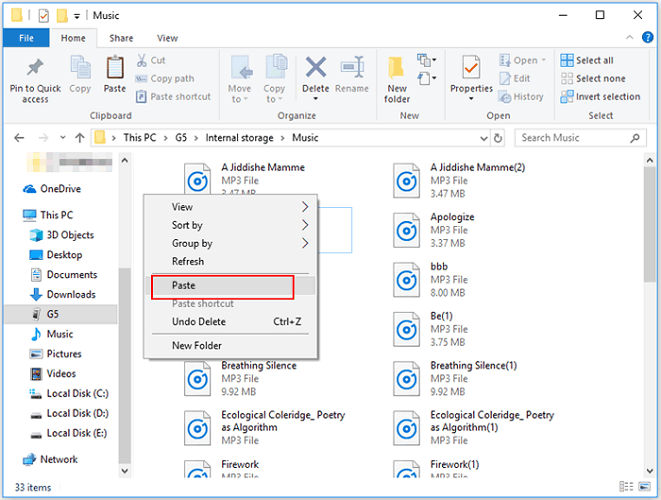
على ماك
الخطوة 1. بالنسبة لمستخدمي Mac، ربما تحتاج إلى إعداد محول وإدخال محرك أقراص USB المحمول للسماح لجهاز الكمبيوتر الخاص بك باكتشافه أولاً.
الخطوة 2. In مكتشف، قم بالوصول إلى ملفات YouTube Music التي تم تنزيلها والتي قمت بإعدادها لنقلها إلى USB.
الخطوة 3. قم بتمييزها مباشرة واسحبها إلى محرك أقراص USB المكتشف على اللوحة اليسرى لإكمال نقل الملف.
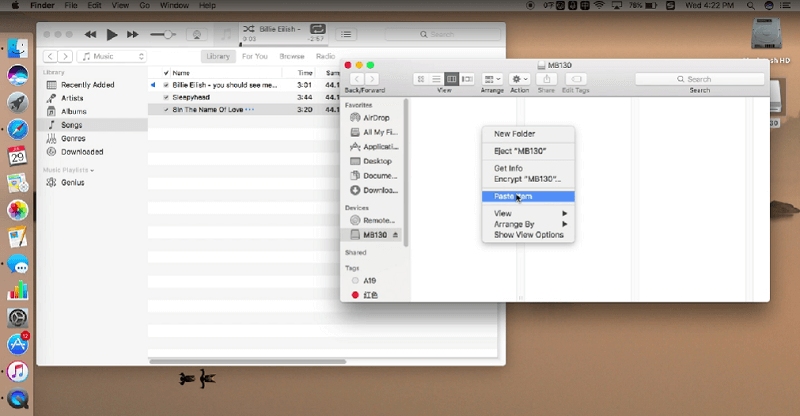
المزيد من القراءة: كيفية تنزيل الموسيقى إلى مشغل MP3 من YouTube [طريقتان]
الأسئلة الشائعة حول كيفية تنزيل الموسيقى من YouTube إلى USB
س1: كيف يمكنني تنزيل الموسيقى من اليوتيوب مباشرة؟
A: بدلاً من معالجة تنزيلات الموسيقى مباشرة داخل محرك الأقراص الثابتة USB، يمكنك تحديده كمجلد الإخراج أثناء معالجة تنزيلات YouTube Music (كما هو الحال في TuneFab YouTube Music Converter، يمكنك تحويل مجلد الإخراج إلى وجهة أخرى وفقًا لمتطلباتك بمرونة). بهذه الطريقة، سيتم حفظ تنزيلات الموسيقى تلقائيًا على جهاز USB الخاص بك مباشرة!
Q2: ما هو أفضل محول موسيقى YouTube إلى USB؟
A: لتحديد "أفضل" محول YouTube Music إلى USB، يجب عليك مراعاة الجوانب التالية:
● الأمان: سواء كان المحول بعيدًا عن الإعلانات الفوضوية أو البرامج الضارة المجمعة، فإن برامج الإعلانات المتسللة توفر لك خدمات آمنة.
● الكفاءة: ما إذا كنت بحاجة إلى قضاء وقت طويل في معالجة تنزيلات موسيقى YouTube باستخدامها.
● جودة عالية: ما إذا كانت جودة إخراج تنزيلات YouTube Music تلبي احتياجاتك في بث الموسيقى دون اتصال بالإنترنت.
قد يكون هناك المزيد من المؤهلات التي قد يأخذها المستخدمون المختلفون في الاعتبار عند اختيار أفضل محول YouTube Music إلى USB، ولكن ما ورد أعلاه هو الأساسي للغاية الذي يجب عليك الانتباه إليه. بالمقارنة، برنامج TuneFab YouTube Music Converter هو التطبيق الأكثر تفوقًا في الأداء من حيث الجودة العالية والأداء المتسارع وبيئة التطبيق الآمنة بنسبة 100% ليمنحك أفضل تجربة لتنزيل موسيقى YouTube.
وفي الختام
في الختام، قدمت هذه المدونة طريقتين مفيدتين لإرشادك حول كيفية تنزيل الموسيقى من YouTube إلى USB لك. بالمقارنة مع الخيار عبر الإنترنت، برنامج TuneFab YouTube Music Converter يوفر وظائف أكثر استقرارًا وكفاءة وعالية الجودة لتنزيل موسيقى YouTube بلا إنترنت، مما يساعدك على نقل ملفات الموسيقى بلا اتصال إلى محرك أقراص USB دون أي قيود. الآن، مجرد محاولة إعطائها!












